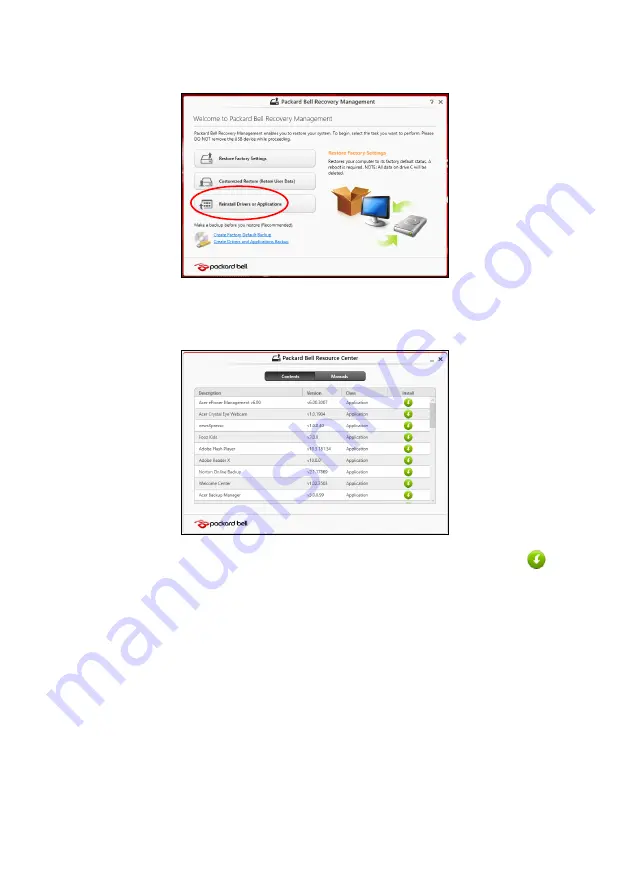
Kurtarma -
19
E
ğ
er Windows'u ve bilgisayar
ı
n
ı
zda kay
ı
tl
ı
kurtarma bilgilerini kullanarak
geri yükleme i
ş
lemini yap
ı
yorsan
ı
z:
•
Ba
ş
lat
'ta 'Recovery" yaz
ı
n ve uygulamalar listesinde
Packard Bell
Recovery Management
'
ı
t
ı
klat
ı
n.
•
Sürücüleri ya da Uygulamalar
ı
Tekrar Yükle
'yi t
ı
klat
ı
n.
•
Packard Bell Resource Center
'in
İ
çindekiler
bölümünü görüyor
olman
ı
z gerekmektedir.
• Yüklemek istedi
ğ
iniz ö
ğ
e için
yükleme
simgesini t
ı
klat
ı
n. Daha
sonra yüklemeyi tamamlamak için ekrandaki talimatlar
ı
izleyin.
Bu i
ş
lemi tekrar yüklemek istedi
ğ
iniz her ö
ğ
e için tekrarlay
ı
n.
E
ğ
er DVD ya da USB sürücüsündeki bir Sürücüler ve Uygulamalar
Yede
ğ
inden sürücüsüne geri yükleme yap
ı
yorsan
ı
z:
1.
Sürücüler ve Uygulamalar Yede
ğ
i
'ni disk sürücüsüne tak
ı
n ya da bo
ş
bir USB ba
ğ
lant
ı
noktas
ı
na tak
ı
n.
• E
ğ
er bir DVD takt
ı
ysan
ı
z
Packard Bell Resource Center
'
ı
n
ba
ş
lat
ı
lmas
ı
n
ı
bekleyin.
• E
ğ
er
Packard Bell Resource Center
otomatik olarak ba
ş
lamazsa
Windows tu
ş
u
+ <
E
>'ye bas
ı
n, ard
ı
ndan optik sürücü simgesini çift
t
ı
klat
ı
n.
• E
ğ
er bir USB sürücüsü kullan
ı
yorsan
ı
z
Windows tu
ş
u
+ <
E
>'ye bas
ı
n
ard
ı
ndan yede
ğ
i içeren sürücüyü çift t
ı
klat
ı
n.
ResourceCenter
'i çift
t
ı
klat
ı
n.
















































